下面是个简单易学的Photoshop抠出与黑色背景融合的头发丝教程,图老师小编详细图解介绍包你轻松学会,喜欢的朋友赶紧get起来吧!
【 tulaoshi.com - PS 】
先看看效果对比
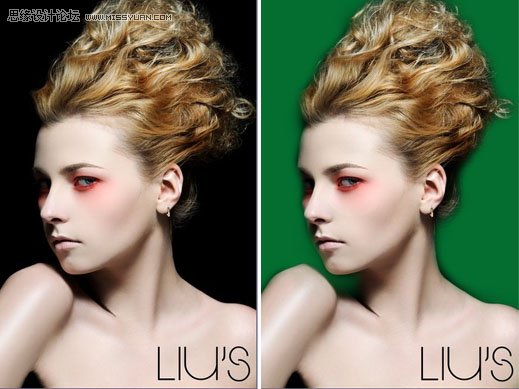
一 用Photoshop打开原图,点击来到通道面板,选择黑白较为分明的红色通道,右击复制,得到红副本通道.
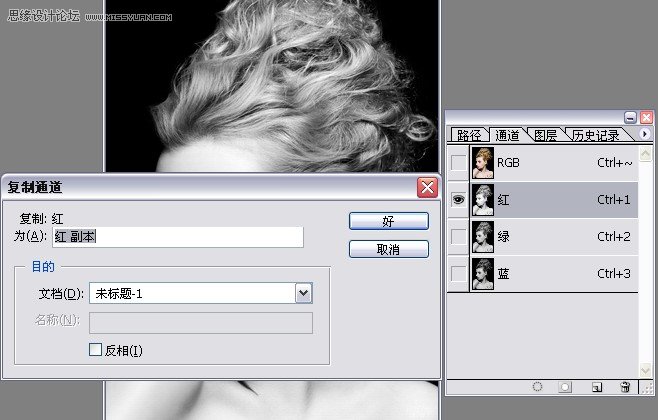
二,再对副本通道执行CTRL+I反相
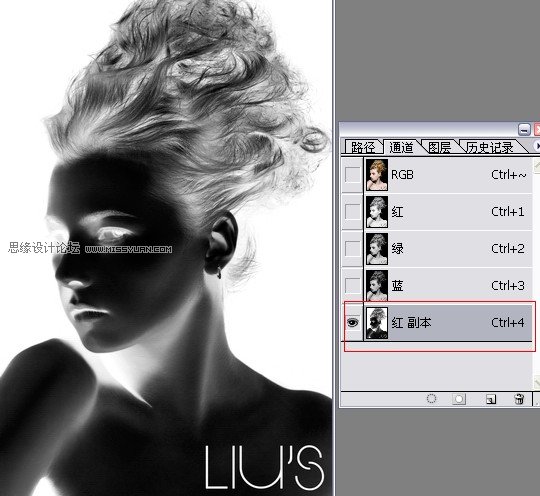
三,用工具栏上的加深工具对人物头发边缘进行加深处理。按住ctrl键同时点击红副本通道(载入选区
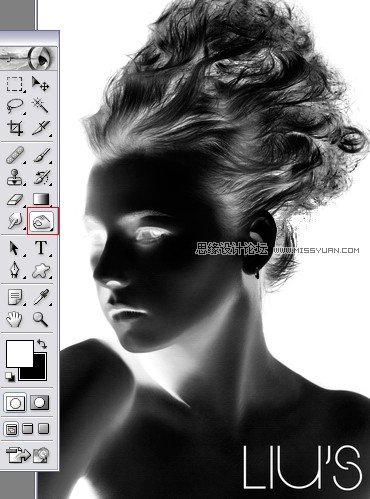
四,保持选区,返回图层面板,双击解锁背景图层
(本文来源于图老师网站,更多请访问https://www.tulaoshi.com/ps/)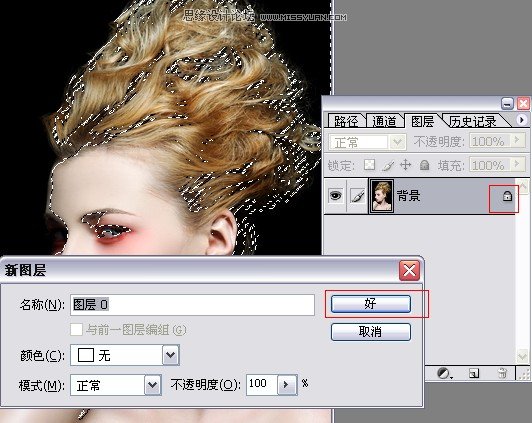
五,给背景图层添加蒙版,此时得到不完整的人物
(本文来源于图老师网站,更多请访问https://www.tulaoshi.com/ps/)
六,再在人物层下面新建一个图层,填充一种效果。使用白色画笔工具在蒙板上把缺失的人物涂抹出来。(也可以换上其他背景图哦),合并,完成!

完成最终效果对比
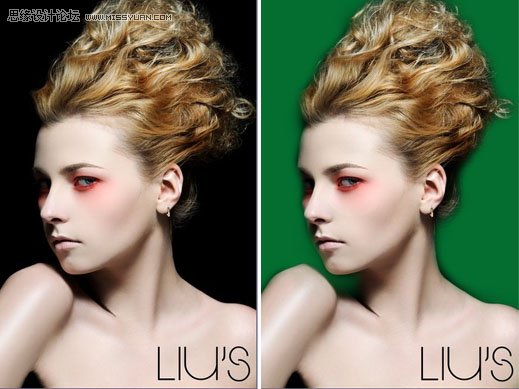
来源:https://www.tulaoshi.com/n/20160216/1569849.html
看过《Photoshop抠出与黑色背景融合的头发丝》的人还看了以下文章 更多>>